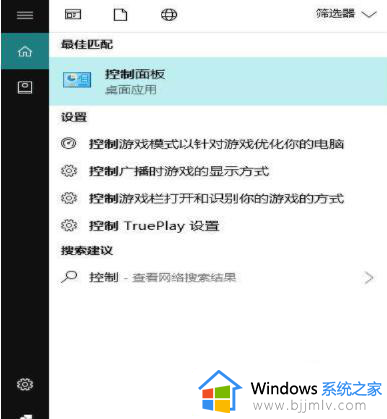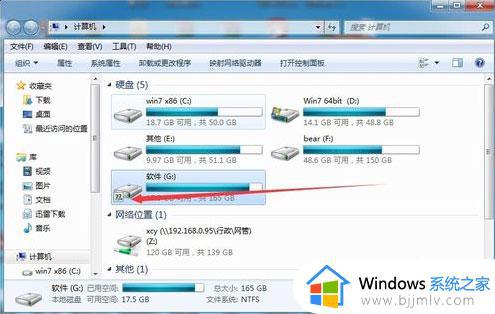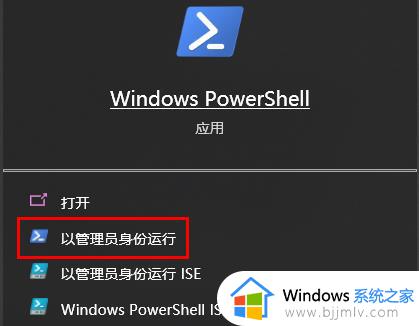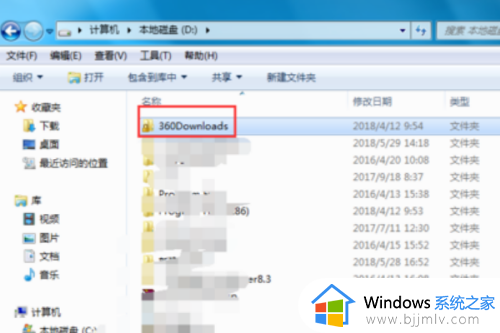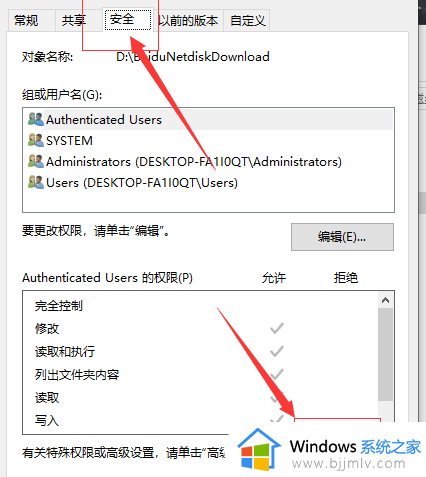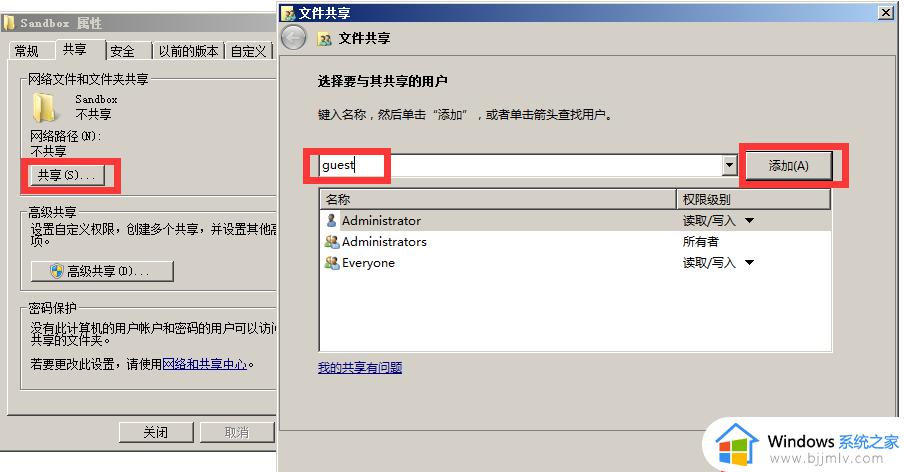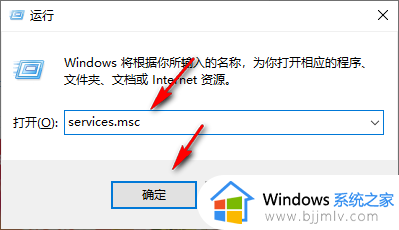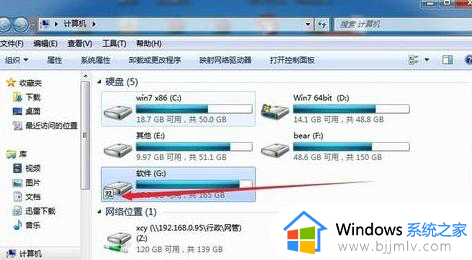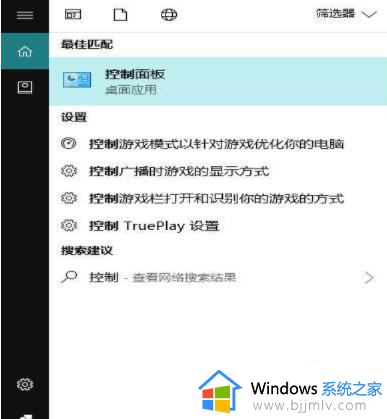mac无法访问windows共享文件夹怎么办 mac系统访问不了Windows共享文件夹如何解决
许多办公人员都喜欢创建局域网,然后将文件夹共享,这样加入局域网之后就可以访问共享文件夹了,然而近日有mac系统用户却遇到了无法访问Windows共享文件夹的情况,不知道该怎么办,有遇到一样情况的话,可以跟着一起来学习一下mac系统访问不了Windows共享文件夹的详细方法吧。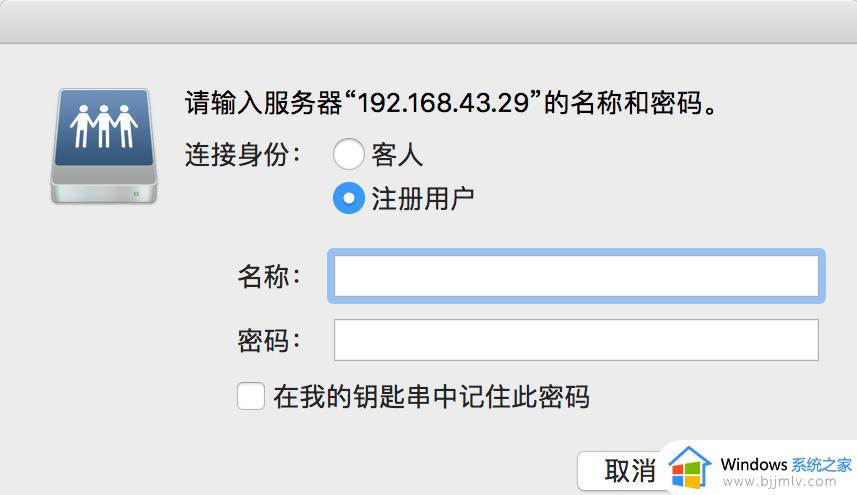
解决方法如下:
1、在运行里面输入"secpol.msc"来启动本地安全设置,然后选择本地策略–>安全选项 -->网络安全LAN 管理器身份验证级别,“安全设置”选项默认是“没定义”。修改成“发送 LM 和 NTMLM响应(&)”或者“发送 LM 和 NTMLM - 如果已协商,则使用NTLMv2 会话安全”
2、如果不行,看刚才打开的本地安全设置里,本地策略–>安全选项 -->来宾账户状态这个选项是禁用的,打开查看。大致意思是说明这个选项关闭的话SMB服务就无法使用,因为UNIX用于共享的就是SMB服务,于是将其打开。
3、如果还是不行,还是在安全选项里,将网络访问:本地账户的共享和安全模型设置为“经典”。
4、关闭公用网络防火墙。
上述给大家介绍的就是mac无法访问windows共享文件夹的详细解决方法,遇到了这样情况的小伙伴们可以尝试上述方法步骤来进行解决吧。